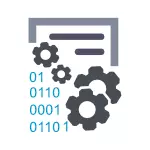
तथापि, आधुनिक संगणकांवर, हे कार्य विशेषतः आवश्यक नाही, शिवाय, एसएसडी सुपरफेच सॉलिड-स्टेट डिस्कसाठी, अक्षम करण्याची शिफारस केली जाते. आणि शेवटी, काही सिस्टम ट्विक्स वापरताना, सुपरफेच सेवा सक्षम केली त्रुटी उद्भवू शकते. सुलभ असू शकते: एसएसडी सह काम करण्यासाठी विंडोज ऑप्टिमायझेशन
या सूचनांमध्ये, दोन मार्गांनी सुपरफेच कसा अक्षम करावा (तसेच एसएसडीसह काम करण्यासाठी आपण विंडोज 7 किंवा 8 कॉन्फिगर केल्यास थोडक्यात प्रीफेच शटडाउनबद्दल थोडक्यात नमूद केले जाईल. जर आपल्याला हे फंक्शन सक्षम करणे आवश्यक असेल तर, त्रुटीच्या स्वरूपामुळे, "सुपरफेच निष्पादित नाही", फक्त उलट करा.
सुपरफेक सेवा अक्षम करा

सुपरफेच सेवा अक्षम करण्याचा पहिला, वेगवान आणि सोपा मार्ग - विंडोज कंट्रोल पॅनेल - प्रशासन - सेवा (किंवा कीबोर्डवरील विंडोज + आर की दाबा आणि सेवा.एमएससी प्रविष्ट करा)
आम्ही सुपरफेच शोधतो आणि त्यास दोनदा वर क्लिक करा. उघडणार्या डायलॉग बॉक्समध्ये "थांबवा" क्लिक करा आणि प्रारंभ प्रकार आयटममध्ये, "अक्षम" निवडा, त्यानंतर बनविलेल्या सेटिंग्ज लागू करा आणि रीस्टार्ट करा (पर्यायी).

रेजिस्ट्री एडिटर वापरुन सुपरफेच आणि प्रीफेच अक्षम करा
आपण विंडोज रेजिस्ट्री एडिटर वापरून तेच करू शकता. त्वरित दर्शवा आणि SSD साठी प्रीफेच कसा अक्षम करावे.
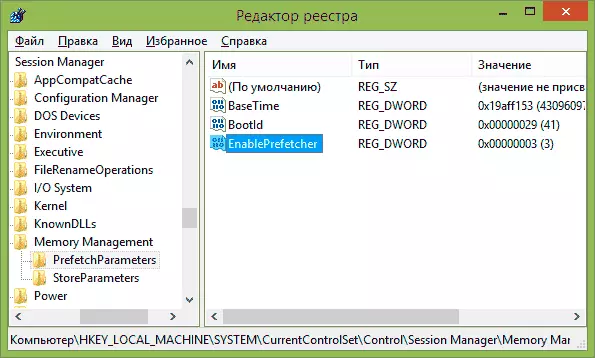
- हे करण्यासाठी रेजिस्ट्री एडिटर चालवा, विन + आर की दाबा आणि regedit एंटर करा, नंतर एंटर दाबा.
- रेजिस्ट्री विभाग उघडा HKEY_LOCAL_MACHINE \ सिस्टम \ Curcycotrolst \ नियंत्रण \ सत्र व्यवस्थापक \ मेमरी व्यवस्थापन \ Prefetcharamemeters
- आपण enasteuperfetch पॅरामीटर पाहू शकता आणि आपण या विभागात ते पाहू शकत नाही. नसल्यास, या नावासह डीडब्ल्यूडी पॅरामीटर तयार करा.
- सुपरफेच अक्षम करण्यासाठी, 0 पॅरामीटरचे मूल्य वापरा.
- प्रीफेच अक्षम करण्यासाठी, 0 द्वारे सक्षम PArefeCer पॅरामीटर्सचे मूल्य बदला.
- संगणक रीस्टार्ट करा.
या पॅरामीटर्ससाठी सर्व पर्याय:
- 0 - अक्षम
- 1 - केवळ सिस्टीम डाउनलोड फायलींसाठी सक्षम
- 2 - केवळ प्रोग्रामसाठी सक्षम
- 3 - समावेश
सर्वसाधारणपणे, विंडोजच्या आधुनिक आवृत्त्यांमध्ये हे फंक्शन बंद करण्याचा विषय आहे.
